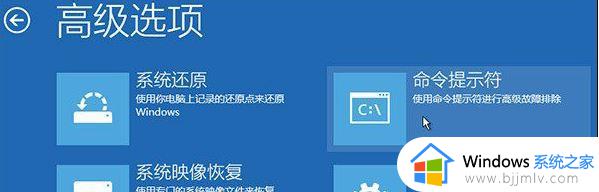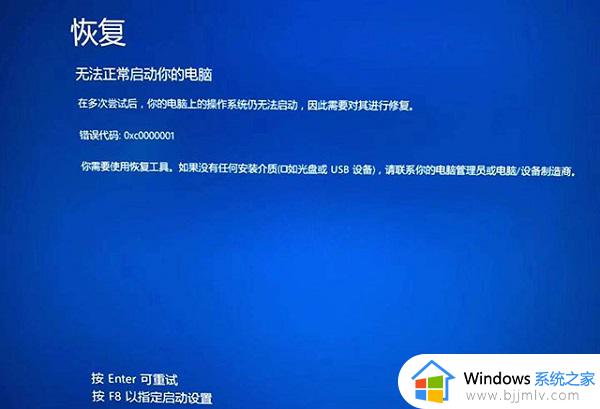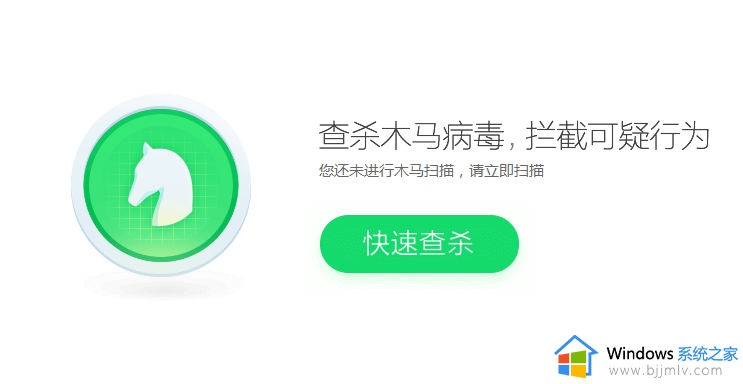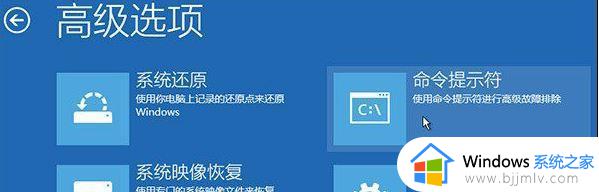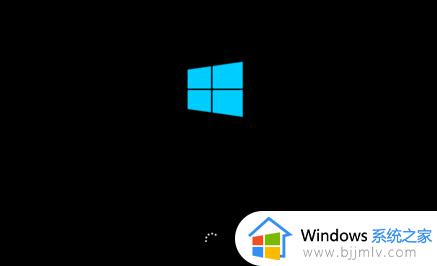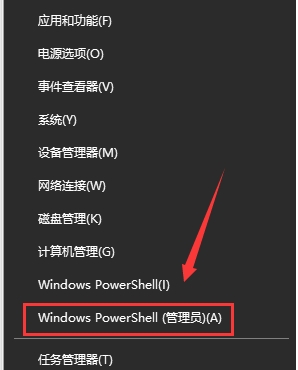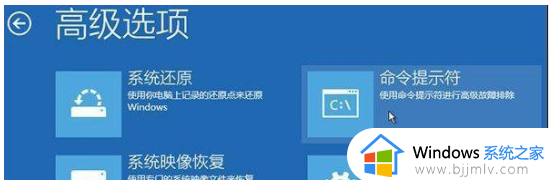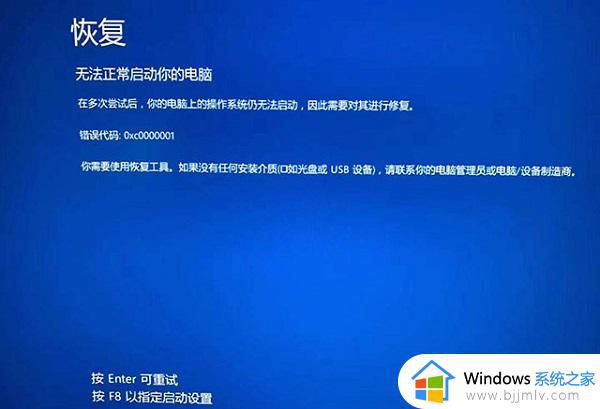win10电脑蓝屏无法正常启动怎么恢复 win10蓝屏后电脑无法启动修复方法
相信很多用户在操作win10电脑的时候,也偶尔会遇到系统蓝屏故障的问题,其实这往往和用户的一些不正常操作有关,例如近日就有用户在启动win10电脑时出现蓝屏无法正常启动的问题,对此win10电脑蓝屏无法正常启动怎么恢复呢?接下来小编就来教大家win10蓝屏后电脑无法启动修复方法。
具体方法:
1.蓝屏大多都是因驱动问题导致,安全模式启动环境只会加载一些必要的系统文件和驱动,可排除第三方软件或驱动的影响。

2.进入安全模式,如果在安全模式下没有再出现蓝屏或无限重启的问题,那么基本上可以判断是第三方软件或驱动的影响,我们可逐一卸载来排查。
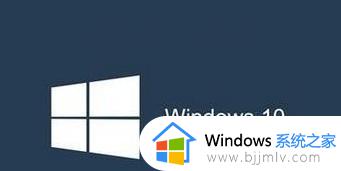
3.打开设置—更新和安全—恢复—点击高级启动中的“立即重启”。
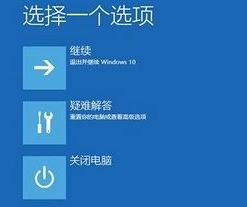
4.点击“疑难解答”。
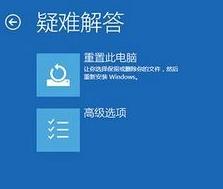
5.然后点击“高级选项”和“启动设置”。

6.再点击“重启”。
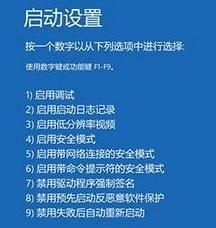
7.进入安全模式后再开始按钮右键菜单中选择“设备管理器,找到显卡,在右键菜单中禁用显卡或卸载显卡驱动。
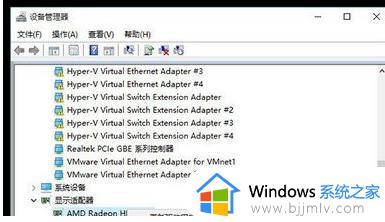
上述就是小编告诉大家的win10蓝屏后电脑无法启动修复方法了,有遇到相同问题的用户可参考本文中介绍的步骤来进行修复,希望能够对大家有所帮助。